Paso 3: El bigote
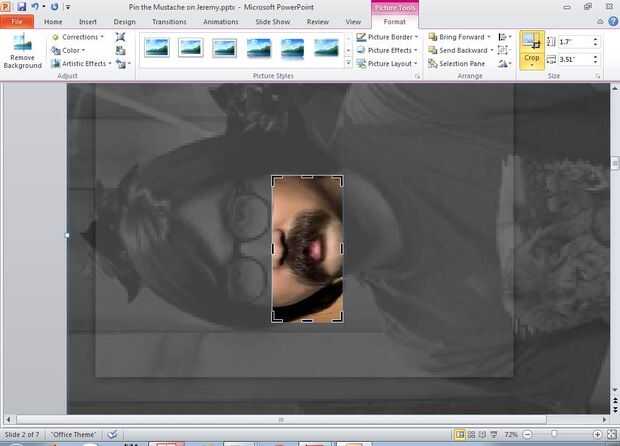
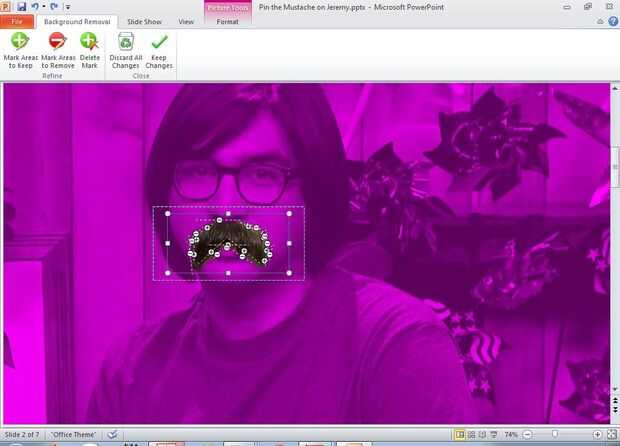
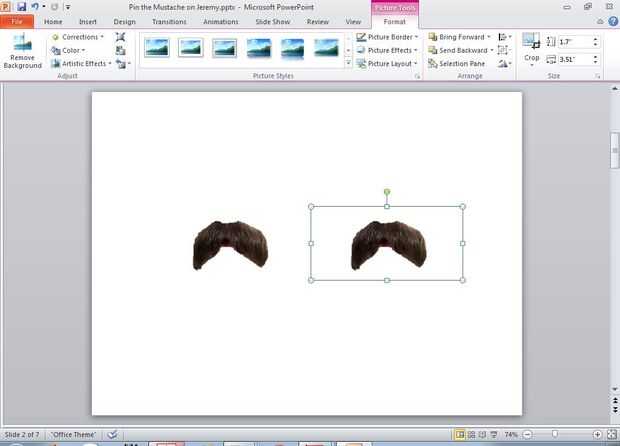
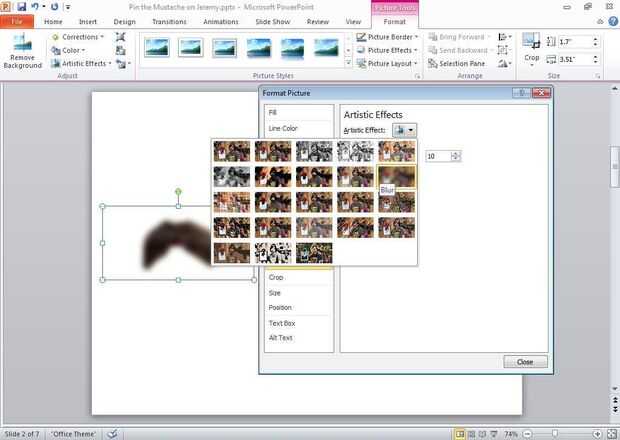
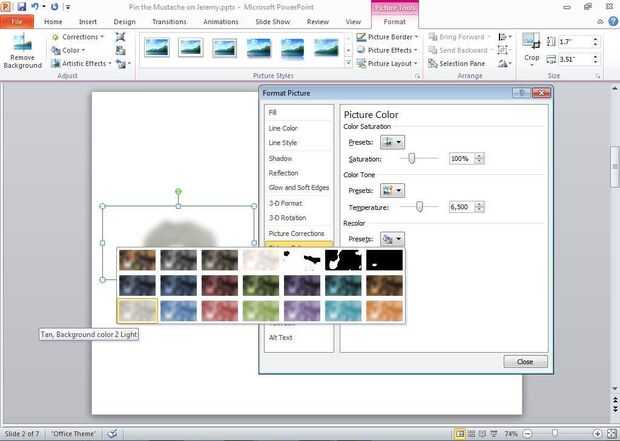
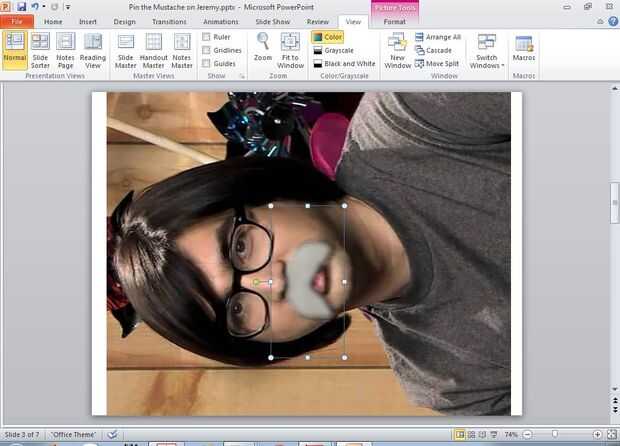
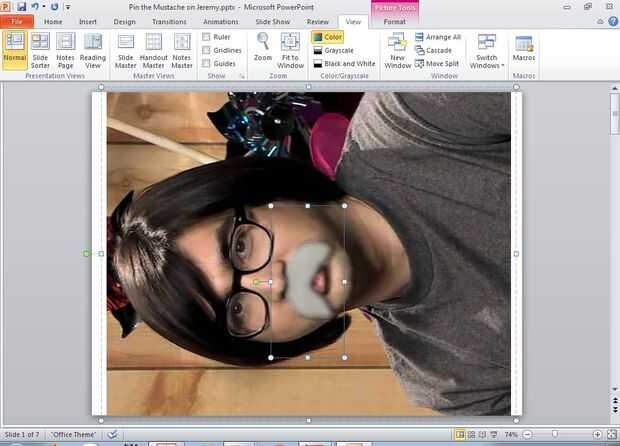
Ahora copiar y pegar la imagen recortada del destino en una nueva diapositiva en el bigote. Que va editando el bigote por dos cosas primero necesita esconder el bigote en la página de destino y necesita las imágenes de bigote para las piezas del juego para los jugadores tratar de poner en el blanco.
Recortar esta imagen copiada a sólo alrededor de la zona del bigote.
Una vez que se recorta la imagen del bigote quité el fondo de todo el bigote usando la herramienta "Quitar fondo" en las herramientas de imagen - cinta de formato. Tenga cuidado de no cambiar el tamaño de la imagen del bigote como sus proporciones necesitan para mantenerse al mismo como destino. La herramienta puede quitar mucho por cuenta propia, pero que no siempre lo que quieres. Así que hay establecer zonas para guardar y eliminar. Usando el ratón para arrastrar las líneas para marcar las áreas para mantener y a quitar. Una vez que tuve lo que quería hice clic en "Guardar cambios".
Una vez que tenía la imagen del bigote de la manera que quería yo copiar y pegar el bigote tenía dos.
Imagen de un bigote que solía ocultar bigote de Jeremy en el destino. Lo hice primero con "Efectos artísticos" y seleccionando 'Blur' que quita el detalle de la imagen y mezcla los colores de la imagen. Pues yo utilizaba el "Color de la imagen" > "Volver a colorear" > "Preset" > "Luz de color 2 de fondo Tan," para aligerar la imagen a un borrón gris opaco.
Luego centra la imagen borrosa de la bigote sobre el cuadro blanco de bigote de Jeremy para ocultarla y agrupan la imagen de destino con la borrosa imagen del bigote en una sola imagen seleccionando la imagen de destino y el bigote borroso (ctrl + a) y (ctrl + g).












